손주 사진 인쇄하기, 추억을 손에 담는 첫걸음
디지털 기술이 일상 속 깊숙이 스며든 오늘날에도 사진을 인쇄해 실물로 간직하려는 분들이 많습니다. 특히 소중한 손주의 웃는 얼굴, 첫 생일, 유치원 입학식 같은 순간들을 스마트폰 속에서만 보관하는 것이 아쉽게 느껴질 때가 많습니다. 사진은 단순한 이미지가 아니라, 그 순간의 감정과 기억을 함께 담고 있는 시간이기 때문입니다. 그래서 많은 고령자들이 손주 사진을 휴대폰에서 프린터로 인쇄해 앨범으로 보관하거나 액자에 담아 거실에 두는 것을 선호하십니다.
하지만 프린터 기술이 빠르게 변화하면서 스마트폰과 연결하는 방식도 다양해졌고, 처음 시도하는 분들에게는 다소 복잡하게 느껴질 수 있습니다. 특히 별도의 프로그램을 설치해야 하거나, 무선 연결 설정이 필요한 경우에는 어려움을 겪는 분들도 계십니다. 이 글에서는 휴대폰으로 찍은 손주 사진을 프린터로 쉽게 전송하고 출력하는 방법을 기기 연결, 사진 전송 방법, 출력 전 주의사항의 3단계로 나누어 상세히 설명드리겠습니다. 최신 방식부터 기초적인 연결 방법까지 순차적으로 알려드릴 테니, 디지털 기기에 익숙하지 않더라도 충분히 따라하실 수 있습니다.
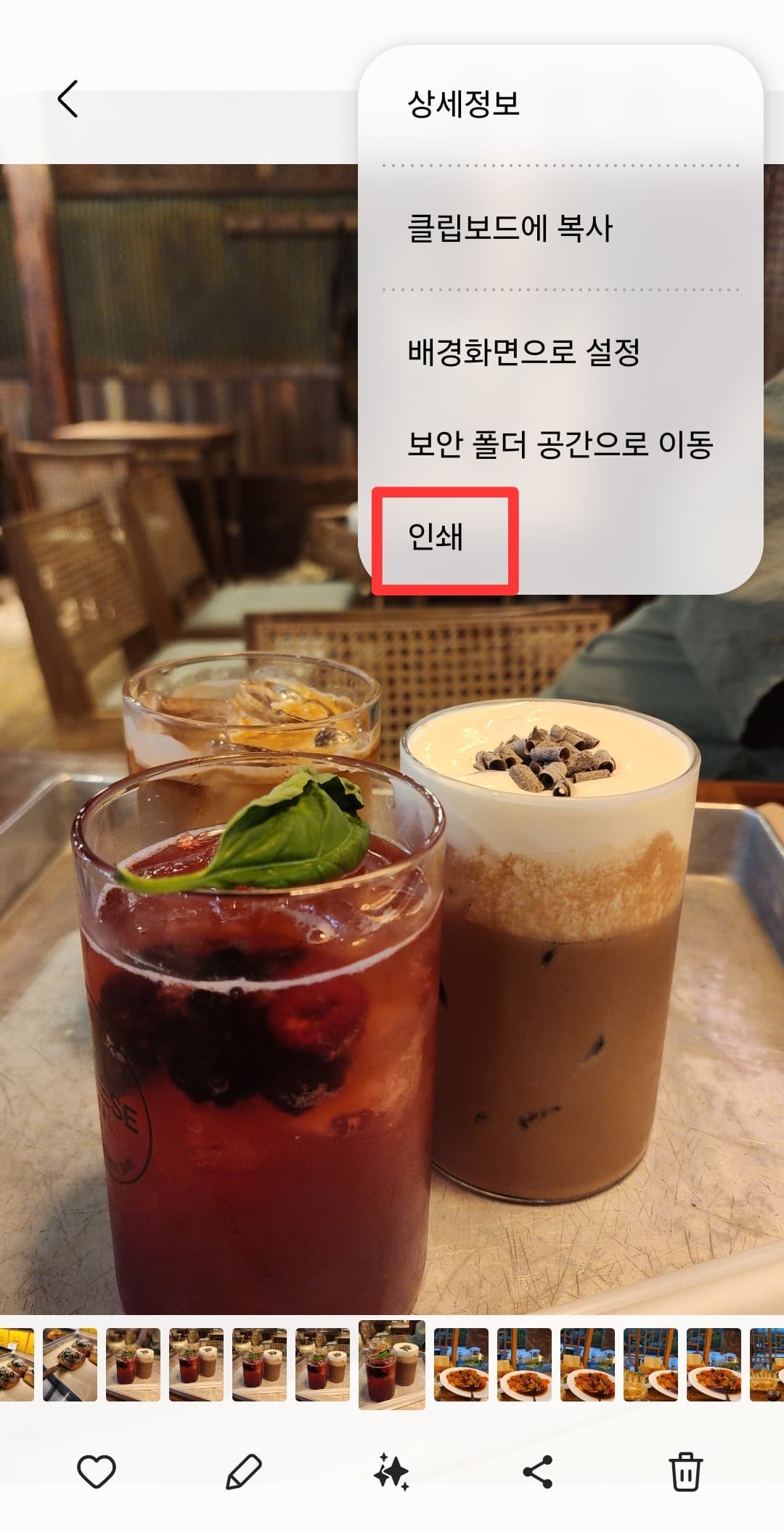
1. 스마트폰과 프린터 연결하기 – 무선 프린팅 설정 방법
손주 사진을 인쇄하시기 위해 가장 먼저 하셔야 할 일은 스마트폰과 프린터를 연결하는 과정입니다. 예전에는 컴퓨터에 프린터를 케이블로 연결한 다음 인쇄를 했지만, 요즘은 무선 프린터를 사용하시면 스마트폰만으로도 사진을 바로 인쇄하실 수 있어서 훨씬 편리해졌습니다. 우선 사용 중이신 프린터가 무선 기능(Wi-Fi 또는 Bluetooth)을 지원하는지 확인하셔야 합니다. 대부분의 최신 프린터는 Wi-Fi를 통해 스마트폰과 연결할 수 있도록 되어 있으며, 일부 프린터는 Bluetooth로도 연결이 가능합니다. 프린터가 무선 기능을 지원하는 경우, 집안에 설치된 Wi-Fi 공유기와 같은 네트워크에 스마트폰과 프린터를 모두 연결해주시면 됩니다. 예를 들어, 프린터 전원을 켠 다음 설정 메뉴에서 ‘무선 설정’ 혹은 ‘Wi-Fi 설정’ 항목을 선택하신 뒤, 사용 중인 Wi-Fi 이름(SSID)을 찾아 비밀번호를 입력하고 연결을 완료해주시면 됩니다. 스마트폰도 같은 Wi-Fi에 연결되어 있어야 정상적으로 작동하니, 이 점을 꼭 확인해 주세요. 그다음에는 스마트폰에 해당 프린터 제조사에서 제공하는 무료 앱을 설치해 주셔야 합니다. 예를 들어, HP 프린터를 사용하신다면 ‘HP Smart’, 캐논은 ‘Canon PRINT’, 엡손은 ‘Epson iPrint’ 같은 앱을 Google Play 스토어나 App Store에서 내려받으시면 됩니다.
앱을 설치하고 실행하시면 자동으로 주변 프린터를 검색하고 연결하도록 안내가 나옵니다. 안내에 따라 몇 번의 버튼만 누르시면 복잡한 설정 없이 연결이 완료됩니다. 만약 아이폰을 사용하신다면, 추가로 앱을 설치하지 않으셔도 ‘AirPrint’ 기능을 통해 바로 연결이 가능합니다. 아이폰에서 사진을 선택한 후 ‘공유’ 버튼을 누르면 인쇄 메뉴가 나타나고, 같은 네트워크에 있는 프린터가 자동으로 인식되어 선택하실 수 있습니다. 연결이 잘 되지 않는다면 프린터의 전원을 껐다가 다시 켜보시거나, Wi-Fi 신호가 약한지 확인해보는 것도 도움이 됩니다. 기기 간의 거리나 공유기 신호가 불안정할 경우 연결이 끊기거나 프린터가 검색되지 않는 경우도 있기 때문입니다. 이처럼 프린터와 스마트폰을 무선으로 연결하는 과정이 조금 낯설고 복잡하게 느껴지실 수 있지만, 천천히 따라 하시면 누구나 충분히 직접 하실 수 있습니다. 연결만 잘 해두시면 이후에는 스마트폰에서 사진을 선택해 바로 인쇄할 수 있기 때문에, 손주 사진을 출력하는 일이 훨씬 수월하고 즐거운 경험이 될 수 있습니다.
2. 손주 사진 전송 및 인쇄 명령 – 스마트폰에서 사진 보내는 법
스마트폰과 프린터가 무선으로 제대로 연결되었다면, 이제는 본격적으로 스마트폰 안에 저장된 손주 사진을 프린터로 전송해 인쇄하실 차례입니다. 먼저, 사용하시는 스마트폰에서 ‘갤러리’ 또는 ‘사진’ 앱을 열어 인쇄하고 싶은 손주 사진을 선택해 주세요. 대부분의 스마트폰에서는 사진을 누르고 나면 하단 또는 상단에 여러 가지 아이콘이 표시되는데, 이 중에서 ‘공유’ 또는 ‘더보기’ 아이콘을 누르시면 인쇄와 관련된 옵션을 찾으실 수 있습니다. 안드로이드폰을 사용하신다면, 설치해두신 프린터 앱(예: HP Smart, Canon PRINT 등)을 선택하시면 해당 앱으로 사진이 자동으로 불러와지며 인쇄 화면으로 연결됩니다. 이 화면에서는 용지 크기, 인쇄 방향(가로 또는 세로), 복사 매수, 테두리 유무, 색상 모드(컬러 또는 흑백) 등 다양한 옵션을 설정하실 수 있습니다. 아이폰을 사용하시는 경우에는 사진을 연 다음, 하단에 있는 ‘공유’ 버튼(네모 안에 화살표 아이콘)을 누르시고, ‘프린트’ 또는 ‘인쇄’ 항목을 선택하시면 됩니다. 이때 자동으로 근처에 연결된 프린터가 검색되며, 해당 프린터를 선택하신 후 원하는 설정을 조정하고 인쇄 명령을 내리시면 됩니다.
인쇄 전에 꼭 확인하셔야 할 부분이 몇 가지 있습니다. 첫째, 프린터에 인쇄 용지가 제대로 넣어져 있는지 확인해 주세요. 인쇄 설정에서는 용지 크기, 인쇄 방향, 매수, 테두리 유무 등을 선택할 수 있습니다. 일반적으로 손주 사진을 인쇄할 때는 A6 사이즈 또는 4x6인치 포토 용지가 가장 적당하며, 색상 표현이 풍부한 광택지(Glossy paper)를 사용하는 것이 좋습니다. 일부 앱에서는 사진을 자동으로 보정해주는 기능도 포함되어 있어 인쇄 전 미리보기를 통해 결과물을 확인할 수 있습니다. 둘째, 잉크 잔량이 충분한지도 체크하셔야 합니다. 특히 컬러 사진을 인쇄하실 경우 빨강, 파랑, 노랑 등 여러 색상이 정확하게 표현되어야 하므로, 잉크가 부족하면 사진 품질이 떨어질 수 있습니다. 또한 인쇄 설정에서 '고화질 인쇄' 또는 '사진 모드'를 선택하시면 보다 생생한 출력 결과를 얻을 수 있습니다. 마지막으로 인쇄 버튼을 누르시면 프린터가 작동하면서 손주 사진이 출력되기 시작합니다. 처음 하시는 분들도 이 단계를 몇 번만 반복해보시면 점점 익숙해지시고, 원하는 사진을 손쉽게 출력할 수 있게 되십니다. 이렇게 직접 손주 사진을 인쇄하시게 되면, 단순히 보는 것보다 훨씬 더 따뜻한 감정과 추억을 손에 쥐는 느낌을 받으실 수 있습니다.
3. 인쇄 전 꼭 확인해야 할 점 – 품질 높은 사진 출력을 위한 팁
손주 사진을 인쇄하기 전에 몇 가지 중요한 사항을 미리 확인하시면, 보다 선명하고 만족스러운 결과물을 얻으실 수 있습니다. 먼저, 가장 기본적이면서도 중요한 점은 사진의 해상도입니다. 스마트폰으로 찍은 사진이라도 해상도가 낮거나 확대된 사진일 경우, 인쇄했을 때 흐릿하거나 픽셀이 깨져보일 수 있습니다. 인쇄 품질을 좋게 유지하려면 해상도가 최소한 300dpi 이상, 즉 가로세로 각각 2000픽셀 이상 되는 사진을 선택하시는 것이 좋습니다. 사진의 해상도를 확인하려면 스마트폰에서 사진 정보를 확인하시거나, 프린터 앱에서 인쇄 전 미리보기를 활용해보시는 것도 좋은 방법입니다.
다음으로 살펴보셔야 할 부분은 밝기와 색감 조정입니다. 스마트폰 화면은 일반적으로 밝게 보정되어 있기 때문에, 실제로 출력된 사진은 생각보다 어둡거나 색이 탁하게 나올 수 있습니다. 이런 경우를 방지하려면 인쇄 전에 사진 편집 앱을 이용해 밝기, 대비, 채도 등을 약간 조정해 주시는 것이 좋습니다. 특히 실내에서 촬영된 사진은 조명이 어두워 색감이 무거울 수 있으므로, 인쇄 전 미리보기를 통해 꼭 최종 결과물을 확인해 주세요. 또한 프린터의 품질 설정도 매우 중요합니다. 대부분의 프린터는 ‘보통’, ‘고급’, ‘최고 화질’ 등의 출력 품질 옵션이 있으며, 손주 사진처럼 색감과 디테일이 중요한 인쇄물은 반드시 ‘고급’ 또는 ‘최고 화질’로 설정해주셔야 선명한 결과물을 얻을 수 있습니다. 프린터 설정은 프린터 자체에서 하실 수도 있고, 스마트폰 앱에서 설정하실 수도 있으니, 사용하시는 프린터 메뉴를 확인해보시기 바랍니다. 그리고 용지 선택도 인쇄 품질에 큰 영향을 줍니다. 일반 A4용지보다 사진 전용 포토용지(Glossy Photo Paper 또는 Matte Paper)를 사용하시는 것이 훨씬 좋은 결과를 만들어냅니다. 광택지는 색감이 선명하고 빛 반사가 있어 더욱 사진처럼 보이며, 무광택지는 고급스러운 느낌을 줄 수 있습니다.
용지를 프린터에 넣을 때는 인쇄면(광택면 또는 인쇄 가능 면)이 위로 향하도록 방향을 정확히 맞춰 넣어주셔야 하며, 포토용지를 사용하는 경우 용지함이 따로 분리되어 있는지도 확인해주시는 게 좋습니다. 그리고 마지막으로 꼭 기억하셔야 할 점은, 사진이 출력된 직후에는 인쇄면에 손을 대지 않는 것입니다. 인쇄 직후의 사진은 잉크가 완전히 마르지 않았기 때문에 손자국이 남거나 번질 수 있으므로, 최소한 2~3분 정도는 건조된 후에 만져주시는 것이 좋습니다. 이처럼 인쇄 전 준비를 꼼꼼히 해두신다면, 집에서도 사진관 못지않은 품질로 손주 사진을 인쇄하실 수 있으며, 그 사진들을 앨범에 정리하거나 액자에 담아두시면 정말 소중한 추억이 손에 잡히는 느낌으로 오래도록 간직하실 수 있습니다. 인쇄라는 과정이 단순히 결과물을 뽑는 행위가 아니라, 손주의 미소와 성장의 순간을 눈앞에 실물로 담아내는 감동적인 작업이라는 점을 다시 한 번 느끼실 수 있을 것입니다.
'고령자 스마트폰 사용법' 카테고리의 다른 글
| 고령자 약속 장소 찾는 법 – 지도 앱 사용법 (0) | 2025.04.27 |
|---|---|
| 고령자의 스마트폰으로 지상파 TV 보는 법 (0) | 2025.04.27 |
| 고령자를 위한 스마트폰 자주 묻는 질문 TOP 10 (0) | 2025.04.26 |
| 고령자 스마트폰 사용 중 흔한 실수 7가지와 예방 방법 (0) | 2025.04.25 |
| 고령자도 쉽게 하는 스마트폰으로 택시 부르기 (0) | 2025.04.24 |
| 고령자도 할 수 있는 스마트폰 메모 기능 활용 법 (0) | 2025.04.24 |
| 고령자도 실수 없이 사용하는 모바일 결제 앱 사용법 (0) | 2025.04.23 |
| 고령자 필수 걷기만 해도 포인트 쌓이는 건강 앱 사용법 (0) | 2025.04.23 |



